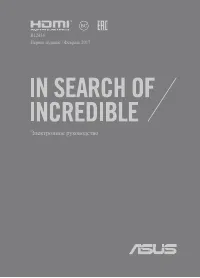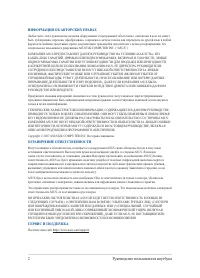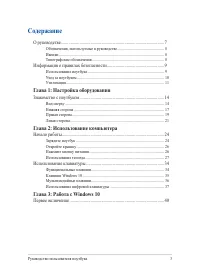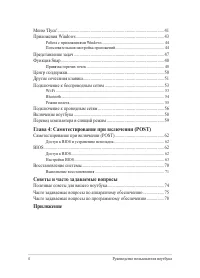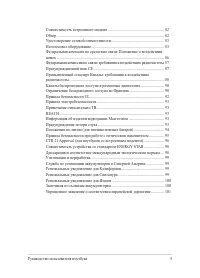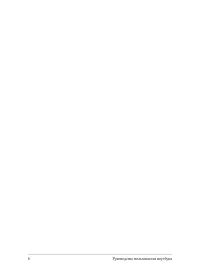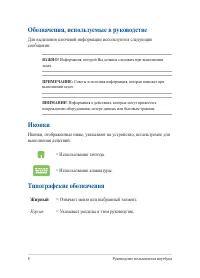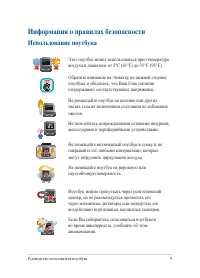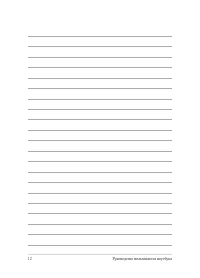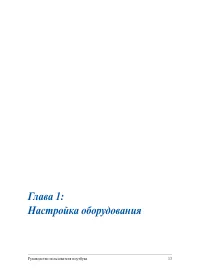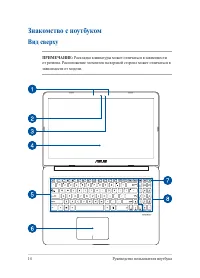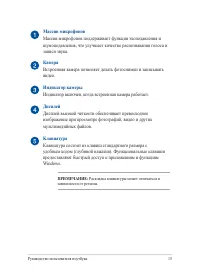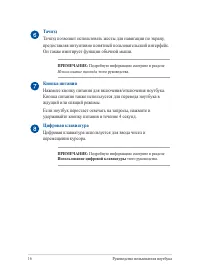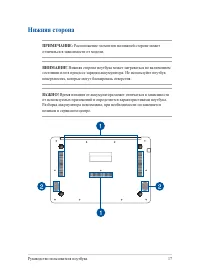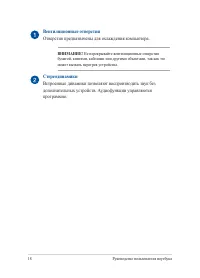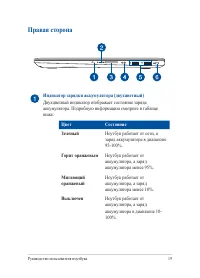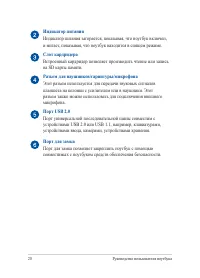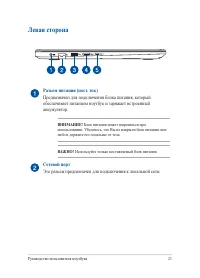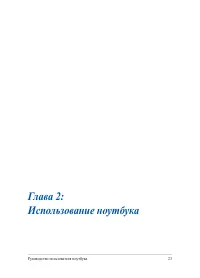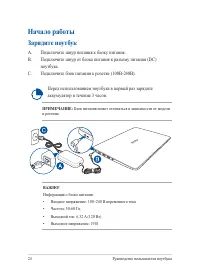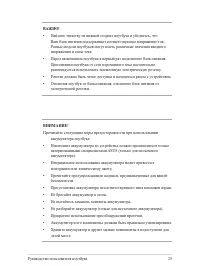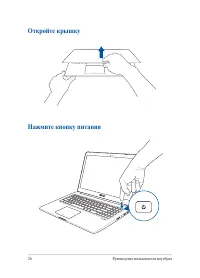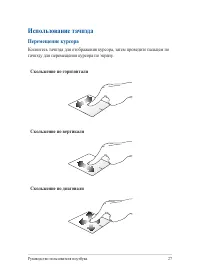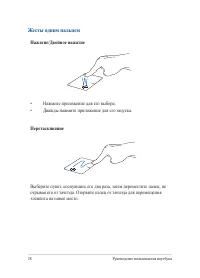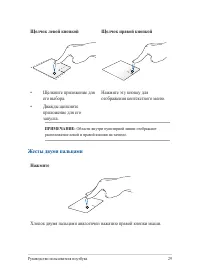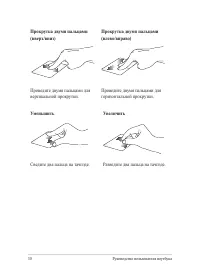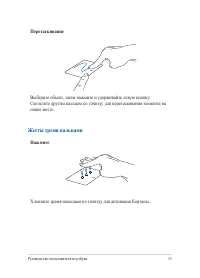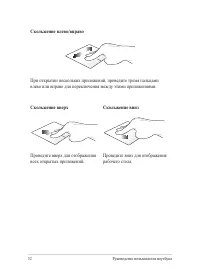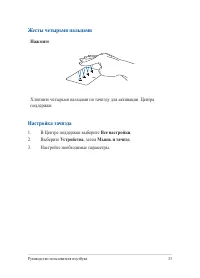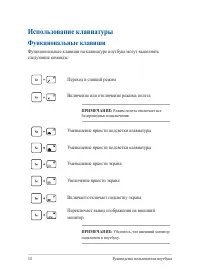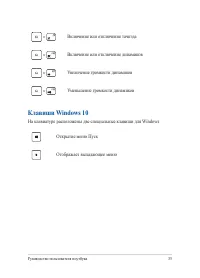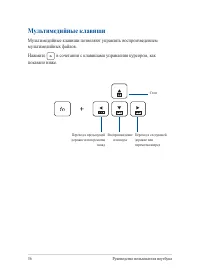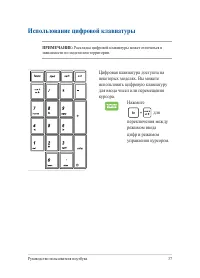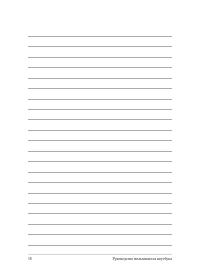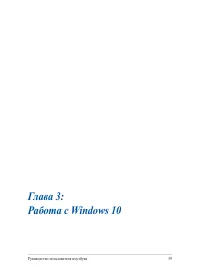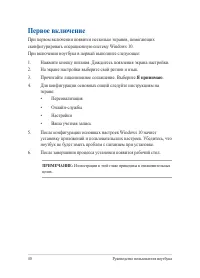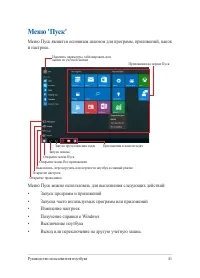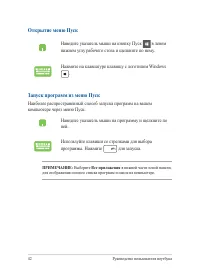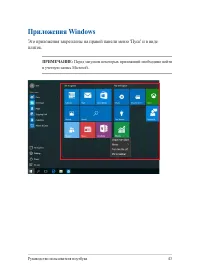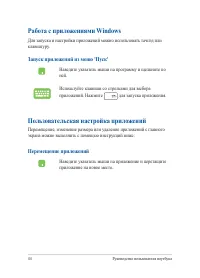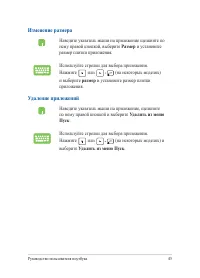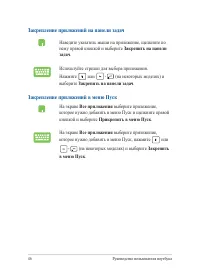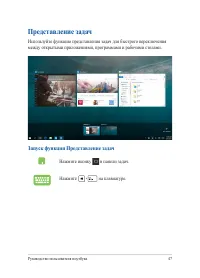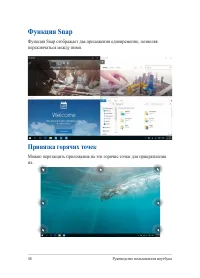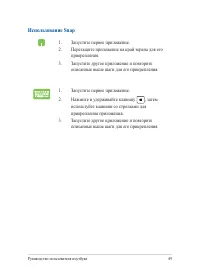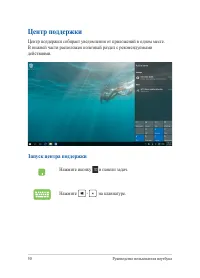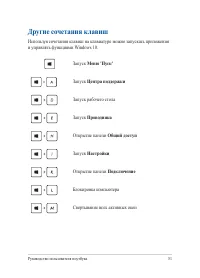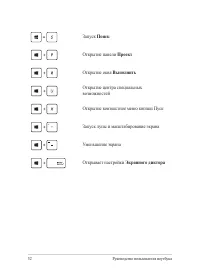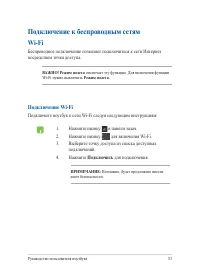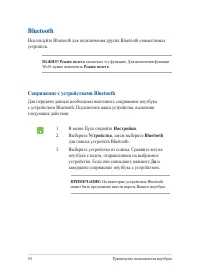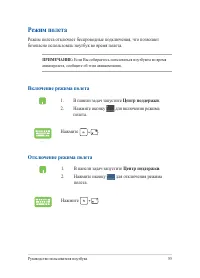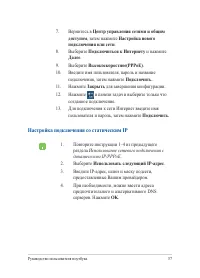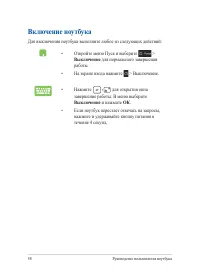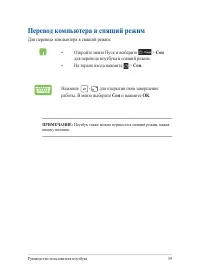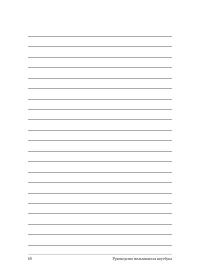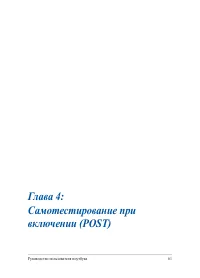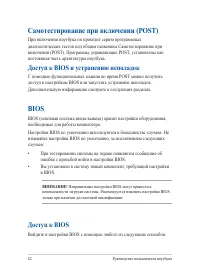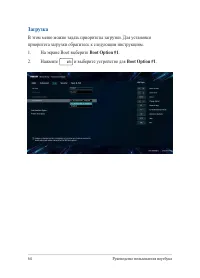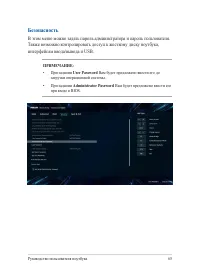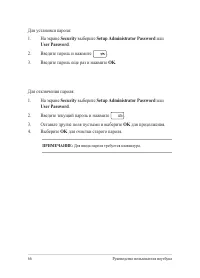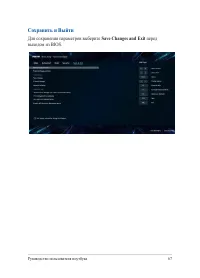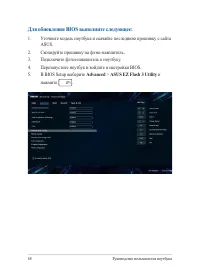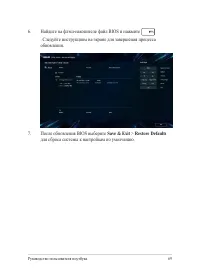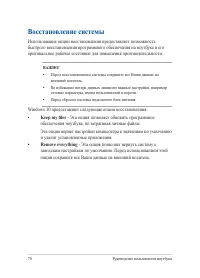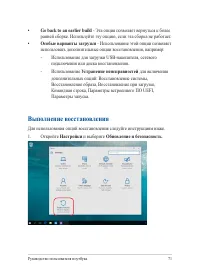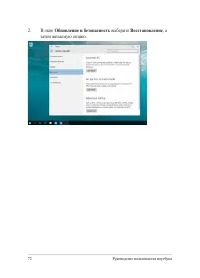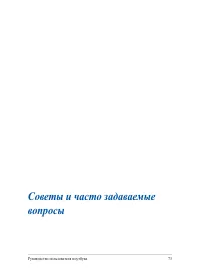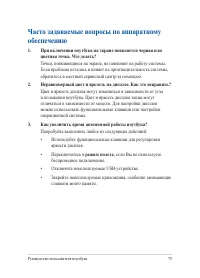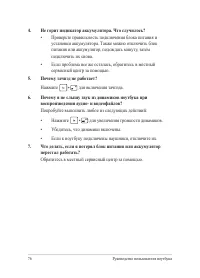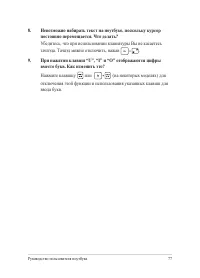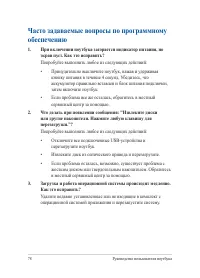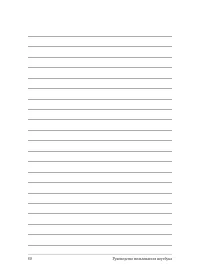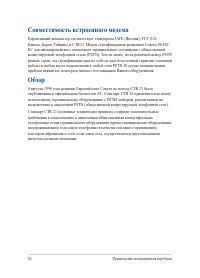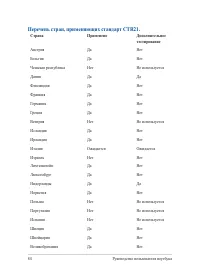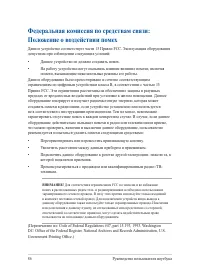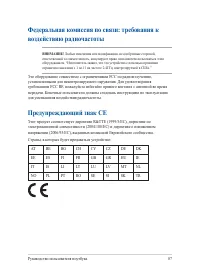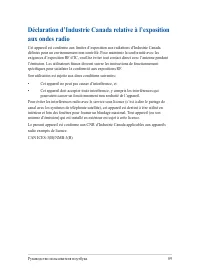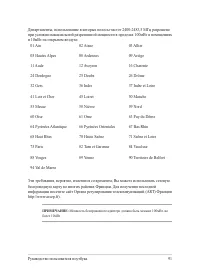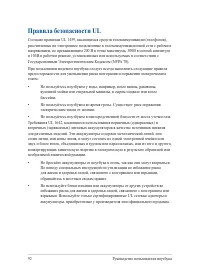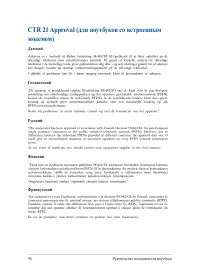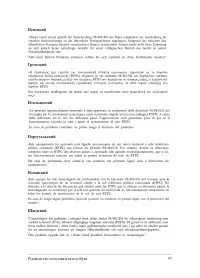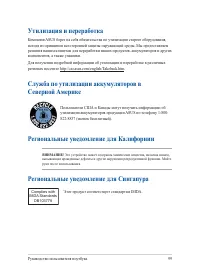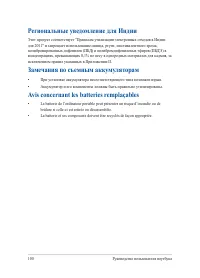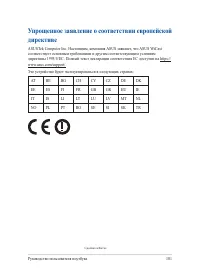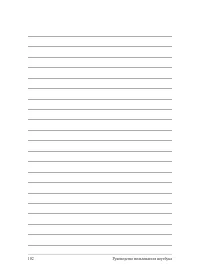Ноутбуки ASUS VivoBook Pro 15 N580VN - инструкция пользователя по применению, эксплуатации и установке на русском языке. Мы надеемся, она поможет вам решить возникшие у вас вопросы при эксплуатации техники.
Если остались вопросы, задайте их в комментариях после инструкции.
"Загружаем инструкцию", означает, что нужно подождать пока файл загрузится и можно будет его читать онлайн. Некоторые инструкции очень большие и время их появления зависит от вашей скорости интернета.
Загружаем инструкцию

R12434
Первое издание / Февраль 2017
Электронное руководство
Содержание
- 3 Содержание; Глава 1: Настройка оборудования
- 4 Советы и часто задаваемые вопросы
- 7 О руководстве
- 8 Обозначения, используемые в руководстве; Для выделения ключевой информации используются следующие; Типографские обозначения; Жирный; Курсив; Иконки
- 9 Информация о правилах безопасности; Использование ноутбука
- 10 Уход за ноутбуком
- 11 Утилизация
- 14 Знакомство с ноутбуком; Вид сверху
- 15 Массив микрофонов
- 16 Тачпэд; Кнопка питания
- 17 Нижняя сторона
- 18 Вентиляционные отверстия; Отверстия предназначены для охлаждения компьютера.; Стереодинамики; Встроенные динамики позволяют воспроизводить звук без
- 19 Правая сторона; Индикатор зарядки аккумулятора (двухцветный)
- 20 Индикатор питания
- 21 Левая сторона; Предназначен для подключения блока питания, который; Сетевой порт; Это разъем предназначен для подключения к локальной сети.
- 22 Разъем HDMI
- 24 Перед использованием ноутбука в первый раз зарядите; Начало работы; Зарядите ноутбук; Подключите шнур питания к блоку питания.
- 27 Использование тачпэда; Перемещение курсора; тачпэду для перемещения курсора по экрану.; Скольжение по горизонтали
- 28 Жесты одним пальцем; Нажатие/Двойное нажатие; Нажмите приложение для его выбора.; Перетаскивание; отрывая его от тачпэда. Оторвите палец от тачпэда для перемещения
- 29 Щелчок левой кнопкой; Жесты двумя пальцами; Нажмите
- 30 Уменьшить
- 31 Выберите объект, затем нажмите и удерживайте левую кнопку.; Жесты тремя пальцами; Хлопните тремя пальцами по тачпэду для активации Кортаны..
- 32 Скольжение влево/вправо; При открытии нескольких приложений, проведите тремя пальцами; Скольжение вверх; Проведите вверх для отображения
- 33 Жесты четырьмя пальцами; Хлопните четырьмя пальцами по тачпэду для активации Центра; Настройка тачпэда; В Центре поддержки выберите; Все настройки; Выберите; Устройства; Настройте необходимые параметры.
- 34 Использование клавиатуры; Функциональные клавиши
- 35 Клавиши Windows 10
- 36 Мультимедийные клавиши; Мультимедийные клавиши позволяют управлять воспроизведением
- 40 Первое включение; Я принимаю
- 42 Открытие меню Пуск
- 43 Приложения Windows; Это приложения закреплены на правой панели меню 'Пуск' и в виде
- 44 Работа с приложениями Windows; экрана можно выполнить с помощью инструкций ниже:; Перемещение приложений; Наведите указатель мыши на приложение и перетащите
- 45 Удаление приложений; Удалить из меню; Изменение размера; Размер
- 46 Закрепление приложений в меню Пуск
- 47 Представление задач; между открытыми приложениями, программами и рабочими столами.; Запуск функции Представление задач; Нажмите иконку в панели задач.
- 48 Функция Snap; Функция Snap отображает два приложения одновременно, позволяя; Привязка горячих точек
- 49 Использование Snap
- 50 Центр поддержки; В нижней части расположен полезный раздел с рекомендуемыми; Запуск центра поддержки
- 51 Другие сочетания клавиш; Центра поддержки
- 52 Поиск
- 53 Подключение к беспроводным сетям; Подключить
- 54 Настройки; Bluetooth; Сопряжение с устройствами Bluetooth
- 55 Отключение режима полета; Включение режима полета
- 56 Подключение к проводным сетям; Использование сетевого подключения с динамическим IP/PPPoE
- 57 Настройка подключения со статическим IP; Использование сетевого подключения с
- 58 Включение ноутбука; Выключение
- 59 Перевод компьютера в спящий режим; Сон
- 62 Доступ к BIOS и устранению неполадок; BIOS; Доступ к BIOS
- 63 Настройки BIOS; Простой режим
- 64 Загрузка; В этом меню можно задать приоритеты загрузки. Для установки
- 65 Безопасность; Также возможно контролировать доступ к жесткому диску ноутбука,
- 68 Для обновления BIOS выполните следующее:; Уточните модель ноутбука и скачайте последнюю прошивку с сайта; Advanced; нажмите
- 69 После обновления BIOS выберите; Restore Defaults; для сброса системы к настройкам по умолчанию.
- 70 Восстановление системы; Keep my files
- 71 Go back to an earlier build; Выполнение восстановления
- 74 Полезные советы для вашего ноутбука
- 75 Часто задаваемые вопросы по аппаратному; При включении ноутбука на экране появляется черная или
- 76 Не горит индикатор аккумулятора. Что случилось?
- 77 Невозможно набирать текст на ноутбуке, поскольку курсор; Нажмите клавишу или
- 78 Часто задаваемые вопросы по программному; При включении ноутбука загорается индикатор питания, но
- 79 Мой ноутбук не загружается. Как это исправить?
- 82 Совместимость встроенного модема
- 83 Удостоверение сетевой совместимости
- 84 Перечень стран, применяющих стандарт CTR21.
- 87 Предупреждающий знак CE
- 88 Промышленный стандарт Канады: требования к
- 90 Ограничение беспроводного доступа во Франции; Каналы беспроводного доступа в различных
- 92 Правила безопасности UL
- 93 Правила электробезопасности; Предупреждение потери слуха
- 95 Правила безопасности при работе с оптическим
- 98 Совместимость со стандартом ENERGY STAR; Декларация и соответствие международным
- 99 Служба по утилизации аккумуляторов в; Региональные уведомление для Сингапура
- 100 Региональные уведомление для Индии; Замечания по съемным аккумуляторам